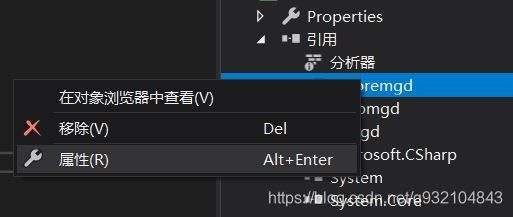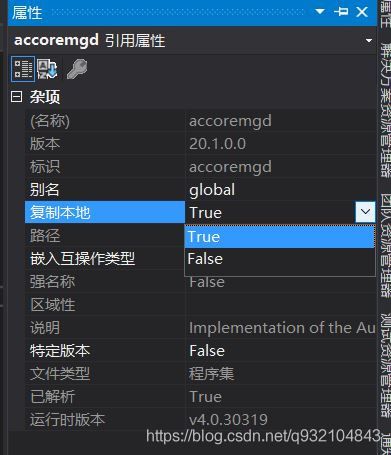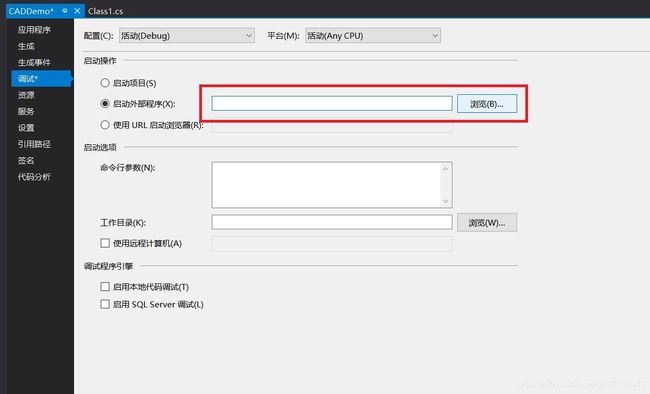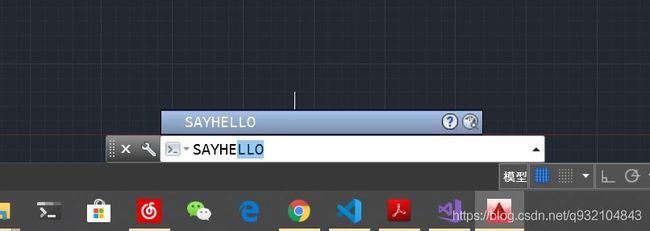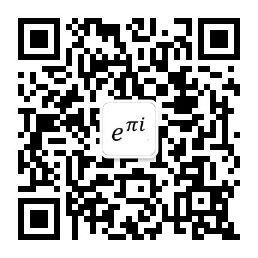C# CAD二次开发初步(HelloWorld)
C# AutoCAD二次开发初步(HelloWorld)
中秋佳节,先来祝福大家中秋节快乐???
难得的中秋节放假,在假期充一下电。在这里我打算写一个系列文章来分享我在做CAD二次开发项目的时候的一些实际项目中的经验,该系列文章的内容会由浅到深。
文章内容:
- 什么是CAD二次开发
- autoCAD的开发环境
- 编写第一个CAD程序
- 调试运行
什么是CAD二次开发
首先什么是CAD二次开发?CAD二次开发可以认为是在CAD软件的原有基础上,通过CAD软件所提供的API接口来进行开发的程序,可以理解为插件。那么在通过CAD提供的API进行编程我们可以实现自动出图,或者实现一些需要大量计算来完成的功能。
autoCAD的开发环境
autoCAD提供了ObjectARX,VBA,Lisp,.Net等二次开发方式,我们在这里考虑到学习曲线和项目需求的问题我们就选择了.NET C#的开发方式。
对C#语言不太熟悉的同学可以先去恶补一下。
好,我们现在选好了开发语言,那么就要选择开发环境了。我这里用到了Visual Studio 2017 社区版,这个在微软官网就能够免费下载(社区版是免费的)。
CAD版本对应的.NET版本
| Visual Studio版本 | .Net Framework版本 | CAD版本 |
|---|---|---|
| 2005 | 2.0 | 2007-2009 |
| 2008 | 3.5 | 2010-2011 |
| 2010或2012 | 4.0 | 2012-2014 |
| 2012或2013 | 4.5 | 2015-2016 |
| 2015 | 4.6 | 2017-2018 |
| 2017 | 4.7 | 2019-2020 |
上面的列表是在官方文档查询到的版本对应列表。
官方的版本对应信息
所以选择Visual Studio 2017基本都能覆盖了所有的CAD版本了。
注意:在CAD所提供的API中并不是向下兼容的,如果想要开发可在多个CAD版本运行的程序,最保守的方法就是引用每个版本对应的dll库。(我在以后的文章中会说明如何处理这种多版本情况的开发)
第一个CAD程序
首先打开Visual Studio 2017,选择文件 → 新建 → 项目。
选择类库(.NET Framework)项目。
然后在下面的框架下拉菜单中选择你开发的目标CAD版本对应的.NET版本。
我本人电脑上安装的是2016的autoCAD所以我的目标框架就是选择的.NET 4.5。
注意:可以看到在
类库(.NET Framework)项目的上面还有一个类库(.NET Standard)。选择这两个项目都是可以的,只不过如果选择类库(.NET Standard)的话调试会没有办法打断点调试。
新建了项目之后就需要添加CAD的API库,在右侧的解决方案资源管理器中找到引用右键选择添加引用。
选择浏览,浏览到CAD安装目录下就能够找到accoremgd.dll,acdbmgd.dll,acmgd.dll这三个dll文件,将他们都选择上点击添加就好了。
注意:在autoCAD2013版本之前只需要
acdbmgd.dll,acmgd.dll这两个dll就可以了,accoremgd.dll是在2013版之后才增加进来的。
备注:开发不一定需要在电脑安装CAD,只需要把上面的dll引用进来就可以进行开发。只有需要调试的时候才需要电脑安装了CAD。
在把dll引用进来后需要把刚刚引用进来的dll的复制本地属性改为false,这样在编译生成的时候就不会把刚刚的三个dll都复制一份到输出目录。
接着我们编写一个案例通过在CAD命令行输入命令来显示hello world。
using Autodesk.AutoCAD.ApplicationServices;
using Autodesk.AutoCAD.EditorInput;
using Autodesk.AutoCAD.Runtime;
namespace CADDemo
{
public class Class1
{
[CommandMethod("SayHello")]
public void SayHello()
{
Editor editor = Application.DocumentManager.MdiActiveDocument.Editor;
editor.WriteMessage("Hello World");
}
}
}
这里我来解释一下上面的程序,首先可能最明显的就是我们在SayHello方法上面有一个CommandMethod的特性,CAD在运行的时候会搜索所有有CommandMethod特性的方法来作为命令入口。所以如果在CAD中输入SayHello命令就会执行该方法内的动作。
在方法内我们获取了一个Editor对象,该对象表示CAD的命令行输入输出区域。我们也可以看到这个Editor对象是通过应用程序 → 文档管理器 → 当前文档 → Editor来获取的。
接着我们使用这个输入输出对象来对命令行写入Hello World的字样。
好了,我们就试一下上面的命令能否正常工作。
调试运行
如果像现在这样直接进行调试的话VS会报错,因为这个是类库文件,不是一些exe文件之类的。
所以如果需要调试的话我们需要外部启动CAD。可以在解决方案资源管理器中选中项目,然后右键属性,打开项目属性后选择调试一栏,选择启动外部程序在浏览中浏览到CAD的安装目录,并且选择acad.exe就可以了。
把上面的调试设置都设置好后,按下调试按钮就会启动CAD,然后在CAD启动完成后需要输入netload命令,然后我们定位到项目的输出文件夹,选择生成的dll文件加载,然后CAD会弹窗说不受信任的程序问是否继续加载,这里就直接点击加载就好了。
加载了程序之后如果我们在输入框输入我们命令的前几个字母CAD就会搜索到我们这个命令,如下图所示。
如果我们按下回车键命令将会执行,这样就会在命令区域显示我们编写好的Hello World字样。
总结
到这里我们就大概了解的CAD的二次开发是怎么回事,而且我们也成功的在命令行中输出了Hello World,在下一篇文章会教大家在绘图区中绘制一些常见的图形。
该篇文章是根据本人已有的知识来写,如有不对或者更好的方式可以告诉我。
本人的公众号,欢迎有兴趣的关注下